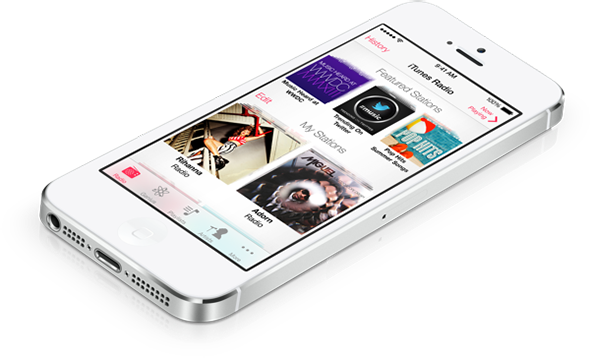
Es probable que sepas que con iOS 5 podemos eliminar canciones de forma individual pero, ¿cómo podemos eliminar toda nuestra biblioteca musical desde el propio dispositivo y de la forma más rápida posible? Bien, para borrar tu música sólo tienes que:
- Ir al menú de «Ajustes» y seleccionar la opción «General»
- Pulsamos sobre la opción «Uso», dejamos que cargue y pulsamos sobre la opción «Música».
- Una vez dentro, deslizamos nuestro dedo de izquierda a derecha o a la inversa sobre la opción «Toda la música» y nos aparecerá al momento la opción de «Eliminar» como podéis ver en la captura que encabeza este post.
Con estos sencillos pasos conseguirás liberar una cantidad de espacio muy valioso para instalar una aplicación en tu iPhone o iPad.
Recuerda que la única forma de volver a introducir tu música en el dispositivo es a través de iTunes o iCloud.

Exelente gracias por la informacion trate de iliminar una serie de etiquetas que tenia en mi iphone en la seccion de musica, esas equiquetas que trataba de eliminar estan ahi y no lograba borrarlas ya que haya eliminado los archivos desde ifile, trate y trate y nada, tu respuesta me hace pensar en el viejo dicho que dice: ¡A veces la respuesta mas sencilla es la mas indicada» ¿GRACIAS!
Nos alegra que te haya servido el tutorial, tienes razón, a veces nos complicamos cuando lo más sencillo está a mano.;)
Excelente….. Muchas gracias
Muchas gracias…
Facil y sencillo!!!
hola como elimino toda mi musica del iphone 3g???
gracias amigo buena la información
BUeno, después de muuuuucho buscar por fin os he encontrado, un millón de gracias, estaba ya desesperada!!Vuestro tutorial es sencillo y muy efectivo. Un abrazo
ya lo hice pero me siguen apareciendo muchas canciones 🙁
ya hice también lo de «gestionar música y videos manualmente» y siiguen apareciendo…
estoy harta, quiero borrar TODO!!!
tendrás alguna otra solución???
he seguido los pasos en lo de uso en música me pone que no aparecen datos pero cuando le doy a música siguen saliendo
que buen dato tenia años esperando por hacer y ahora lo hice en un dos por tres gracias eres un genio mil gracias de nuevo tu si saber mover estos bcho ipad que vuelven loca a le gente
Excelente dato, muuuuuchaaaas gracias
gracias, lo necesitaba
Gracias por el tip.
Parece que esto era muy complicado explicarlo en la web de apple y lo he tenido que leer aquí. muchas gracias.
Guau… Y no de perro de admiración, recaté más de 1Gb mil gracias
Exelente y muy clara tus instrucciones, gracias….
Si señor buen consejo funciono perfecto el borrar musica al instante en el ipad Garcia